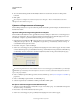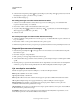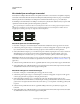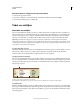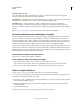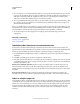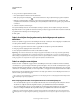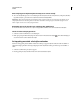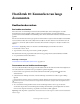Operation Manual
331
INDESIGN GEBRUIKEN
Tabellen
Laatst bijgewerkt 20/5/2011
In het deelvenster Stijlen wordt een plusteken (+) weergegeven naast de huidige cel- of tabelstijl als op de geselecteerde
cel of tabel aanvullende opmaak is toegepast die geen deel uitmaakt van de toegepaste stijl. Een dergelijke extra opmaak
wordt overschrijving genoemd.
1 Plaats de invoegpositie in een tabel of selecteer de cellen waarop u de stijl wilt toepassen.
2 Ga op een van de volgende manieren te werk:
• Klik op de tabel- of celstijl in het deelvenster Tabelstijlen of Celstijlen (kies Venster > Stijlen > Tabelstijlen of
Celstijlen). Als de stijl deel uitmaakt van een stijlgroep, breidt u de stijlgroep uit om de stijl te zoeken.
• Druk op de sneltoets die u hebt gedefinieerd voor de stijl. (Num-Lock moet zijn ingeschakeld.)
Meer Help-onderwerpen
“Snel toepassen gebruiken” op pagina 260
Een tabel- of celstijl baseren op een andere tabel- of celstijl
U kunt koppelingen tussen vergelijkbare tabel- of celstijlen maken door een basisstijl (bovenliggende stijl) te maken.
Wanneer u de bovenliggende stijl bewerkt, worden alle gewijzigde kenmerken in de onderliggende stijlen ook
gewijzigd. Standaard zijn tabelstijlen gebaseerd op [Geen tabelstijl] en zijn celstijlen gebaseerd op [Geen].
1 Maak een nieuwe stijl.
2 Selecteer in het dialoogvenster Nieuwe alineastijl of Nieuwe tekenstijl de bovenliggende stijl in het menu Gebaseerd
op. De nieuwe stijl wordt de onderliggende stijl.
3 Geef opmaak op voor de nieuwe stijl, zodat u deze kunt onderscheiden van de bovenliggende stijl.
Meer Help-onderwerpen
“Stijlen of stijlgroepen dupliceren” op pagina 233
Tabel- en celstijlen bewerken
Een van de voordelen van stijlen is dat wanneer u een stijldefinitie wijzigt, alle tabellen en cellen die met die stijl zijn
opgemaakt, automatisch worden bijgewerkt met de nieuwe stijldefinitie.
1 Ga op een van de volgende manieren te werk:
• Als u de stijl niet op de geselecteerde tabel of cel wilt toepassen, klikt u met de rechtermuisknop (Windows) of
houdt u Control ingedrukt en klikt u (Mac OS) op de stijlnaam in het deelvenster Stijlen en kiest u Bewerken
[stijlnaam].
• Dubbelklik in het deelvenster Stijlen op de stijl of selecteer de stijl en kies Stijlopties in het menu van het deelvenster
Stijlen. Met deze methode wordt de celstijl toegepast op elke geselecteerde cel of wordt de tabelstijl toegepast op
elke geselecteerde tabel. Als er geen tabel is geselecteerd en u op een tabelstijl dubbelklikt, wordt deze stijl de
standaardstijl voor alle tabellen die u maakt.
2 Wijzig de instellingen in het dialoogvenster en klik op OK.
Tabel- en celstijlen verwijderen
Wanneer u een stijl verwijdert, kunt u die stijl door een andere stijl vervangen en kunt u instellen dat de opmaak
behouden blijft.
1 Selecteer de stijl in het deelvenster Stijlen.